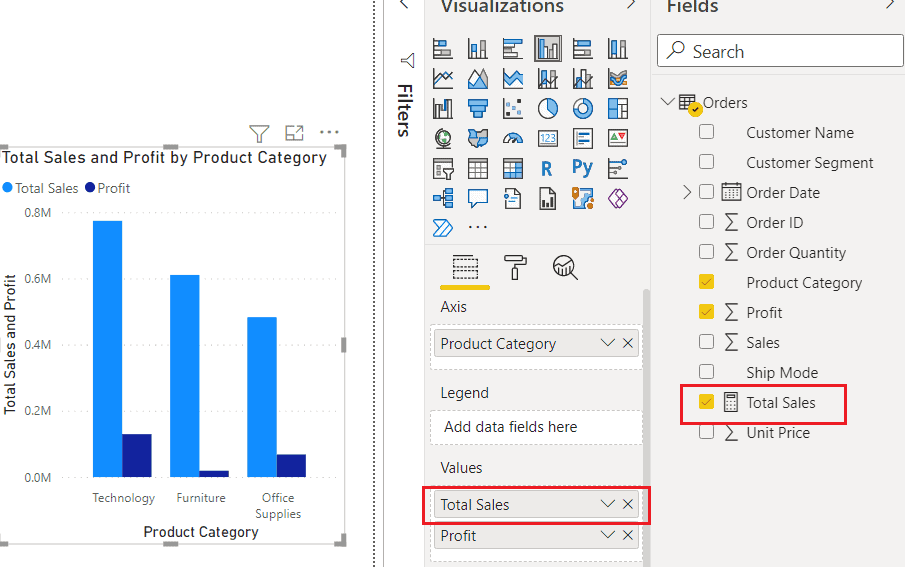
هل تواجه صعوبة في فهم بياناتك وإنشاء رؤى مفيدة؟ انت لست وحدك. يمكن أن يكون تحليل البيانات مرهقًا، ولكن باستخدام الأدوات المناسبة، مثل Power BI، يمكنك تصور بياناتك وقياسها بسهولة. في هذه المقالة، ستتعرف على كيفية إنشاء مقياس في Power BI لتتبع بياناتك وتحليلها بشكل فعال. إذًا، هل أنت مستعد للتحكم في بياناتك؟
ما هو Power BI ولماذا يتم استخدامه؟
الطاقة بي هي أداة ذكاء أعمال فعالة للغاية تستخدم لتحليل البيانات وتبادل الأفكار. فهو يوفر للمؤسسات القدرة على الاتصال بمصادر البيانات المختلفة، وتحويل البيانات ووضع نماذج لها، وإنشاء تصورات وتقارير تفاعلية. يعد Power BI ضروريًا للحصول على رؤى قيمة واتخاذ قرارات تعتمد على البيانات وتتبع مؤشرات الأداء الرئيسية.
ربط الايفون بنظام ويندوز 10
كما يسمح للمستخدمين بإنشاء مقاسات ، وهي حسابات تعتمد على البيانات، لإجراء تحليلات وحسابات معقدة. يمكن استخدام هذه التدابير لتحديد مقاييس مهمة مثل المبيعات والربحية ورضا العملاء. يتم استخدام Power BI على نطاق واسع عبر الصناعات لأغراض تحليل البيانات وإعداد التقارير.
ما هو المقياس في Power BI؟
في Power BI، أ يقيس عبارة عن عملية حسابية أو تجميع يتم إجراؤها على مجموعة بيانات لاستخلاص رؤى ذات معنى. تُستخدم المقاييس لتحليل البيانات وتلخيصها في التمثيلات المرئية، مثل المخططات والجداول. يتم إنشاؤها باستخدام DAX (تعبيرات تحليل البيانات) الصيغ ويمكنه إجراء عمليات حسابية مثل المجموع والمتوسط والعدد والمزيد. تسمح المقاييس للمستخدمين بإجراء حسابات معقدة بناءً على متطلبات محددة ومنطق الأعمال. أنها توفر وسيلة لتحليل البيانات بشكل ديناميكي واتخاذ القرارات المستندة إلى البيانات. باستخدام المقاييس، يمكن للمستخدمين العثور على إجابات لأسئلة مثل ما هو إجمالي إيرادات المبيعات؟ أو ما هو متوسط درجة رضا العملاء؟ في تقارير Power BI ولوحات المعلومات.
ما هو الفرق بين المقياس والعمود؟
المقياس في Power BI هو قيمة محسوبة بناءً على عملية تجميع أو حسابية، في حين أن العمود عبارة عن حقل بيانات في جدول. تعتبر المقاييس ديناميكية وتتغير باستخدام عوامل التصفية ومقسمات طرق العرض، مما يوفر رؤى حول البيانات. ومن ناحية أخرى، تحتوي الأعمدة على بيانات ثابتة وتمثل سمات فردية. فهم الفرق بين التدابير و أعمدة يعد أمرًا بالغ الأهمية لتحليل البيانات وتصورها بشكل دقيق في Power BI.
على سبيل المثال، قد يقوم المقياس بحساب متوسط المبيعات الشهرية للشركة، بينما قد يقوم العمود بتخزين أسماء مندوبي المبيعات. يتيح هذا التمييز للشركات اتخاذ قرارات تعتمد على البيانات وتحليل الأداء بشكل فعال.
كيفية إنشاء مقياس في Power BI؟
تعد Power BI أداة قوية لتحليل البيانات وتصورها، ولكن لإطلاق العنان لإمكاناتها حقًا، تحتاج إلى معرفة كيفية إنشاء المقاييس. المقياس هو عملية حسابية يتم تطبيقها على بياناتك، مما يوفر رؤى ومقاييس قيمة لتقاريرك. في هذا القسم، سنرشدك خلال خطوات إنشاء مقياس في Power BI، بدءًا من الاتصال ببياناتك وحتى تسمية مقياسك وحفظه. فلنبدأ في إنشاء مقاييس قوية وغنية بالمعلومات لتقاريرك.
الخطوة 1: افتح Power BI واتصل بالبيانات
لبدء استخدام Power BI والاتصال بالبيانات، ما عليك سوى اتباع الخطوات التالية:
- قم بتشغيل Power BI على جهاز الكمبيوتر الخاص بك.
- انقر فوق 'الحصول على البيانات' في علامة التبويب 'الصفحة الرئيسية'.
- حدد مصدر البيانات المفضل، مثل Excel أو CSV أو قاعدة البيانات.
- اختر الملف أو قاعدة البيانات المحددة للاتصال بها.
- انقر فوق تحميل أو تحرير لاستيراد البيانات إلى Power BI.
هل كنت تعلم؟ مع توفر أكثر من 100 مصدر مختلف للبيانات، يعد Power BI أداة متعددة الاستخدامات لتحليل البيانات وتصورها.
الخطوة 2: انتقل إلى عرض البيانات
للانتقال إلى عرض البيانات في Power BI، اتبع الخطوات التالية:
- افتح Power BI واتصل بمصدر البيانات.
- حدد موقع علامة التبويب 'البيانات' في أسفل الشاشة وانقر عليها.
- سيتم نقلك إلى عرض البيانات، حيث يمكنك رؤية كافة الجداول والحقول من مصدر البيانات الخاص بك.
- استكشاف البيانات من خلال توسيع الجداول وفحص الحقول.
- استخدم شريط البحث لتحديد موقع جداول أو حقول محددة بسرعة.
- للعودة إلى عرض التقرير، انقر فوق علامة التبويب 'تقرير' الموجودة أسفل الشاشة.
هل كنت تعلم؟ يعود تاريخ تصور البيانات إلى قدماء المصريين، الذين استخدموا الهيروغليفية لتمثيل البيانات الرقمية. وقاموا بتتبع الفيضانات السنوية لنهر النيل، وتسجيل البيانات للتنبؤ بالفيضانات المستقبلية وإدارة الأنشطة الزراعية بكفاءة. لقد وضع هذا الشكل المبكر من تصور البيانات الأساس للأدوات المتطورة التي نستخدمها اليوم، مثل Power BI.
الخطوة 3: حدد جدول القياس
عند إنشاء مقياس في Power BI، تتمثل الخطوة الثالثة في تحديد الجدول الخاص بالقياس. اتبع الخطوات التالية:
- افتح Power BI واتصل ببياناتك.
- انتقل إلى عرض البيانات.
- حدد الجدول الذي تريد إنشاء المقياس له.
- انقر على مقياس جديد للبدء في إنشاء المقياس.
- أدخل صيغة القياس لتحديد حسابه.
- قم بتسمية المقياس وحفظه لاستخدامه في المستقبل.
حقيقة: من المهم تحديد الجدول المناسب لأنه يحدد سياق ونطاق الإجراء ضمن نموذج البيانات.
الخطوة 4: انقر على قياس جديد
لإنشاء مقياس جديد في Power BI، اتبع الخطوات التالية:
- افتح Power BI واتصل بمصدر البيانات الخاص بك.
- انتقل إلى عرض البيانات.
- حدد الجدول الذي تريد إنشاء المقياس له.
- انقر على مقياس جديد (الخطوة 4: حدد خيار إنشاء مقياس جديد).
- أدخل صيغة القياس الخاص بك.
- اسم وحفظ التدبير.
الخطوة 5: أدخل صيغة القياس
لإدخال صيغة القياس في Power BI، اتبع الخطوات التالية:
- افتح Power BI واتصل بمصدر البيانات الخاص بك.
- انتقل إلى عرض البيانات.
- حدد الجدول الذي تريد إنشاء المقياس له.
- انقر على قياس جديد.
- في شريط الصيغة، أدخل حساب المقياس. هذا هو المكان الذي يمكنك فيه استخدام الوظائف وعوامل التشغيل المختلفة لإجراء العمليات الحسابية بناءً على بياناتك.
- قم بتسمية المقياس وحفظه للاستخدام المستقبلي في تقارير Power BI والمرئيات.
في الخطوة 5، أدخل صيغة القياس، ستستخدم شريط الصيغة لإدخال الحساب الخاص بالقياس الذي تريد إنشاءه. قد يتضمن ذلك استخدام وظائف وعوامل تشغيل مختلفة لإجراء عمليات حسابية بناءً على بياناتك. بمجرد إدخال الصيغة، يمكنك تسمية المقياس وحفظه للاستخدام المستقبلي في تقارير ومرئيات Power BI.
الخطوة 6: اسم وحفظ القياس
الخطوة الأخيرة في إنشاء مقياس في Power BI هي تسميته وحفظه. هذه الخطوة ضرورية لتنظيم وإدارة إجراءاتك بشكل فعال. فيما يلي دليل خطوة بخطوة لإكمال هذه العملية:
- حدد المقياس الذي قمت بإنشائه للتو.
- انقر فوق قسم الخصائص في شريط الصيغة.
- أدخل اسمًا وصفيًا لمقياسك، مع التأكد من أنه يعكس الغرض منه بدقة.
- انقر على أيقونة علامة الاختيار أو اضغط على Enter لحفظ الملف الخطوة 6: اسم وحفظ القياس .
- بمجرد حفظ المقياس، سيكون مرئيًا في جزء الحقول ويمكن استخدامه في العديد من المرئيات والحسابات.
قصة حقيقية: عندما كنت أعمل على مشروع تحليل مبيعات معقد، قمت بإنشاء مقياس لحساب متوسط الإيرادات لكل عميل. من خلال تسمية الخطوة 6 وحفظها بعناية: تسمية المقياس وحفظه، تمكنت من التعرف عليه بسهولة واستخدامه في تقاريري، مما يوفر الوقت الثمين ويضمن الدقة في تحليلي.
ما هي الوظائف الشائعة المستخدمة في صيغ القياس؟
عند إنشاء مقاييس في Power BI، من المهم فهم الوظائف الشائعة المستخدمة في صيغ المقاييس. تعد هذه الوظائف أدوات أساسية لإجراء العمليات الحسابية والتجميعات على بياناتك. في هذا القسم، سنناقش الوظائف الخمس الأكثر استخدامًا في صيغ القياس: SUM() وAVERAGE() وCOUNT() وMAX() وMIN(). من خلال فهم الغرض من هذه الوظائف واستخدامها، ستتمكن من إنشاء مقاييس قوية ودقيقة لتحليل بياناتك في Power BI.
1. مجموع
Sum هي دالة شائعة الاستخدام في مقاييس Power BI والتي تسمح بحساب المجموع الإجمالي لعمود رقمي في مجموعة بيانات.
- للبدء، افتح Power BI واتصل بمصدر البيانات المطلوب.
- بعد ذلك، انتقل إلى عرض البيانات.
- حدد الجدول الذي ترغب في إنشاء المقياس له.
- انقر على قياس جديد.
- باستخدام مجموع() الدالة، أدخل صيغة القياس وحدد العمود الذي ترغب في جمعه.
- أخيرًا، قم بتسمية المقياس وحفظه.
على سبيل المثال، إذا كنت تريد حساب إجمالي المبيعات، يمكنك استخدام الدالة sum() مثل هذا: sum(Sales).
2. متوسط
ال متوسط يتم استخدام الوظيفة في Power BI لتحديد متوسط قيمة العمود أو المقياس المختار ضمن مجموعة البيانات. يقوم بحساب المتوسط عن طريق جمع كافة القيم وتقسيمها على العدد الإجمالي. على سبيل المثال، الصيغة المتوسط([المبيعات]) سيتم حساب متوسط قيمة المبيعات. يمكن دمج AVERAGE مع وظائف وحسابات أخرى لإجراء تحليل أكثر تعقيدًا.
نصيحة محترف: عند استخدام AVERAGE، تأكد من مراعاة أي مرشحات أو سياق مطبق على التمثيل المرئي لضمان الحصول على نتائج دقيقة.
3. العد
للاستفادة من عدد في Power BI، ما عليك سوى اتباع الخطوات التالية:
- قم بتشغيل Power BI وقم بإنشاء اتصال ببياناتك.
- انتقل إلى عرض البيانات.
- حدد الجدول المطلوب لإنشاء المقياس له.
- انقر على قياس جديد.
- أدخل صيغة القياس، باستخدام الدالة COUNT (على سبيل المثال، COUNT(column_name)).
- قم بتعيين اسم ذي معنى وحفظ التدبير.
من النصائح المفيدة لإنشاء المقاييس في Power BI استخدام أسماء وصفية، مثل إجمالي عدد المبيعات. سيؤدي ذلك إلى تسهيل فهم الغرض من الإجراء وتحسين الوضوح العام لنموذج Power BI الخاص بك.
4. ماكس
تعد وظيفة MAX في Power BI أداة مفيدة للعثور على الحد الأقصى للقيمة ضمن مجموعة بيانات أو عمود محدد. لاستخدام وظيفة MAX بشكل فعال، اتبع الخطوات التالية:
- افتح Power BI واتصل بمصدر البيانات الخاص بك.
- انتقل إلى قسم عرض البيانات.
- حدد الجدول الذي يحتوي على العمود الذي تريد العثور على الحد الأقصى للقيمة منه.
- انقر على مقياس جديد لإنشاء مقياس جديد.
- أدخل صيغة MAX، مع تحديد العمود الذي تريد تقييمه (على سبيل المثال، MAX(اسم العمود)).
- قم بتسمية المقياس وحفظه لاستخدامه في المستقبل.
باتباع هذه الخطوات، يمكنك بسهولة استخراج الحد الأقصى للقيمة من بياناتك باستخدام وظيفة MAX في Power BI.
5. دقيقة
يتم استخدام الدالة MIN بشكل متكرر في Power BI لتحديد أصغر قيمة ضمن مجموعة معينة من الأرقام أو القيم. اتبع هذه الخطوات لتنفيذ وظيفة MIN في Power BI:
- افتح مشروع Power BI الخاص بك وانتقل إلى طريقة عرض البيانات.
- حدد الجدول أو العمود المطلوب لحساب القيمة الدنيا.
- انقر على مقياس جديد لإنشاء مقياس جديد.
- أدخل الصيغة باستخدام الدالة MIN: MIN([ColumnName]).
- قم بتسمية المقياس وحفظه لاستخدامه في المستقبل.
باستخدام وظيفة MIN، يمكنك بسهولة العثور على أصغر قيمة في مجموعة البيانات الخاصة بك، سواء كانت للمبيعات أو درجة الحرارة أو أي بيانات رقمية أخرى. استخدم هذه الوظيفة للحصول على رؤى حول بياناتك واتخاذ قرارات مستنيرة.
كيفية استخدام المقاييس في تصورات Power BI؟
تُعد المقاييس أداة أساسية في إنشاء تصورات قوية وديناميكية في Power BI. في هذا القسم، سنناقش الطرق المختلفة التي يمكنك من خلالها استخدام المقاييس في تصوراتك. بدءًا من سحب مقياس وإسقاطه في التمثيل المرئي، وحتى إضافة مقياس عبر جزء الحقول، وحتى استخدام المقاييس في عوامل التصفية، سنغطي جميع الخطوات اللازمة لدمج المقاييس بشكل فعال في تقارير Power BI الخاصة بك. دعنا نتعمق ونكتشف الإمكانات الكاملة للتدابير في Power BI.
1. قم بسحب وإسقاط القياس على التصور
عند استخدام Power BI، تعد إضافة المقاييس إلى تصوراتك عملية بسيطة. فقط اتبع الخطوات التالية:
- قم بسحب وإسقاط حقل القياس من جزء الحقول على لوحة التمثيل المرئي.
- تحديد موضع التصور وتغيير حجمه حسب الرغبة.
- قم بتمثيل البيانات بناءً على المقياس، مثل عرض مخطط شريطي للمبيعات أو مخطط دائري للنسب المئوية.
لتحسين تجربتك مع Power BI، خذ بعين الاعتبار هذه الاقتراحات:
- قم بتنظيم قياساتك من خلال تجميعها في مجلدات لتسهيل التنقل.
- قم بتجربة أنواع مختلفة من التصورات للعثور على الطريقة الأكثر فعالية لعرض بياناتك.
- قم بمراجعة وتحديث التدابير الخاصة بك بانتظام لضمان الدقة والملاءمة.
2. أضف مقياسًا إلى التصور باستخدام جزء الحقول
لإضافة مقياس إلى تمثيل مرئي باستخدام جزء الحقول في Power BI، اتبع الخطوات البسيطة التالية:
- افتح Power BI واتصل ببياناتك.
- انتقل إلى عرض البيانات.
- حدد الجدول الذي تريد إضافة المقياس إليه.
- انقر على مقياس جديد في شريط النمذجة.
- أدخل صيغة القياس باستخدام وظائف مثل SUM أو AVERAGE أو COUNT أو MAX أو MIN .
- اسم وحفظ التدبير.
بعض الاقتراحات لإنشاء التدابير في Power BI:
- استخدم أسماء وصفية لفهم الغرض من كل إجراء بسهولة.
- قم بتضمين تعليقات في صيغك لشرح منطقها وجعلها أكثر قابلية للفهم بالنسبة للآخرين.
- اختبار والتحقق من صحة التدابير الخاصة بك لضمان الدقة والموثوقية.
3. استخدم القياس في المرشحات
لاستخدام المقاييس الموجودة في عوامل التصفية في Power BI، ما عليك سوى اتباع الخطوات التالية:
- افتح تقرير Power BI الخاص بك وانتقل إلى الصفحة أو العنصر المرئي الذي تريد تطبيق عامل التصفية فيه.
- انقر على أيقونة التصفية الموجودة في جزء 'المرئيات' أو شريط الأدوات.
- في جزء عوامل التصفية الذي يظهر، حدد الحقل أو العمود الذي تريد استخدامه للتصفية.
- قم بسحب وإسقاط المقياس المطلوب في قسم القيم في جزء عوامل التصفية.
- اختر شرط عامل التصفية، مثل أكبر من أو أقل من، وأدخل قيمة عامل التصفية أو حددها من القائمة.
- انقر فوق تطبيق عامل التصفية لتطبيق مرشح القياس على العناصر المرئية لديك.
باتباع هذه الخطوات، يمكنك بسهولة دمج المقاييس في تحليل البيانات في Power BI.
ما هي بعض النصائح لإنشاء التدابير في Power BI؟
باعتباره أداة قوية لتحليل البيانات، يوفر Power BI مجموعة من الميزات لإنشاء تصورات البيانات وتحليلها. أحد الجوانب الرئيسية هو القدرة على إنشاء المقاييس، وهي حسابات يمكن استخدامها لتحليل البيانات بطريقة أكثر فائدة. سنناقش في هذا القسم بعض النصائح لإنشاء مقاييس فعالة في Power BI. بدءًا من استخدام الأسماء الوصفية وحتى اختبار مقاييسك والتحقق من صحتها، ستساعدك هذه النصائح على تحقيق أقصى استفادة من هذه الأداة القوية.
1. استخدم الأسماء الوصفية
عند إنشاء مقاييس في Power BI، من المهم استخدام أسماء وصفية تصف الغرض منها بدقة، مما يجعلها سهلة الفهم والصيانة.
- اختر أسماء ذات معنى تصف بدقة الغرض من الإجراء.
- تجنب استخدام أسماء غامضة أو عامة قد تسبب ارتباكًا.
- قم بتضمين المعلومات ذات الصلة في الاسم، مثل العملية الحسابية أو مصدر البيانات.
يؤدي استخدام الأسماء الوصفية للمقاييس إلى تحسين وضوح تقارير Power BI وسهولة استخدامها وتسهيل فهم الآخرين لنماذجك والتعامل معها.
بالإضافة إلى ذلك، يوصى باتباع اصطلاح تسمية متسق عبر جميع المقاييس الواردة في تقريرك للحفاظ على الاتساق وتسهيل العثور على مقاييس محددة والإشارة إليها.
2. استخدم التعليقات لشرح الصيغ
يعد استخدام التعليقات لشرح الصيغ في Power BI طريقة فعالة لتحسين فهم مقاييسك وإمكانية صيانتها. فيما يلي دليل خطوة بخطوة حول كيفية استخدام التعليقات في الصيغ:
- افتح تطبيق Power BI واتصل ببياناتك.
- انتقل إلى عرض البيانات.
- حدد الجدول الذي تريد إنشاء مقياس له.
- انقر على قياس جديد.
- أدخل صيغة القياس الخاصة بك، وقم بتضمين التعليقات باستخدام شرطة مائلة مزدوجة (//) لشرح الغرض والمنطق وراء الصيغ الخاصة بك.
- قم بتسمية التدبير الخاص بك وحفظه.
نصيحة احترافية: عند إضافة التعليقات، استخدم لغة واضحة ووصفية لشرح الغرض والمنطق وراء الصيغ الخاصة بك. سيسهل هذا على الآخرين فهم مقاييسك وتعديلها في المستقبل.
3. اختبار والتحقق من صحة التدابير
لاختبار التدابير والتحقق من صحتها بشكل فعال في Power BI، اتبع الخطوات التالية:
- التأكد من دقة القياس من خلال مقارنته بالحسابات المعروفة أو الحسابات اليدوية.
- قم بإنشاء حالات اختبار بسيناريوهات وبيانات مختلفة لتقييم أداء المقياس.
- استخدم التصورات لتأكيد نتائج القياس بشكل مرئي والتحقق من أنها تلبي النتائج المتوقعة.
- التحقق من صحة المقياس عبر عوامل التصفية ومقسمات البيانات المختلفة لضمان وظائف متسقة.
- قم بإجراء اختبار الانحدار للتأكد من أن القياس يظل دقيقًا عند تغيير البيانات أو الحسابات.
باتباع هذه الخطوات، يمكنك اختبار القياسات والتحقق من صحتها بدقة وموثوقية في Power BI.














